- Tác giả Lauren Nevill [email protected].
- Public 2023-12-16 18:57.
- Sửa đổi lần cuối 2025-01-23 15:27.
Có một số cách để cải thiện hiệu suất hệ thống - ví dụ: nếu máy tính của bạn có dung lượng RAM nhỏ, bạn có thể tăng tốc và tối ưu hóa hiệu suất của nó bằng cách tắt các dịch vụ Windows không sử dụng. Một trong những dịch vụ này là lập chỉ mục - bằng cách vô hiệu hóa nó, ở một mức độ nào đó, bạn có thể tăng tốc hoạt động của hệ điều hành bằng tốc độ của hệ thống tìm kiếm tích hợp sẵn. Lập chỉ mục có thể bị vô hiệu hóa hoặc các thông số của nó có thể bị thay đổi.
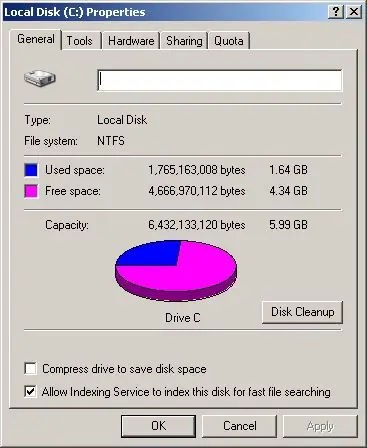
Hướng dẫn
Bước 1
Mở Bắt đầu và mở phần "Dịch vụ". Nếu bạn không biết nó ở đâu, trong phần tìm kiếm chương trình và tệp, hãy nhập từ "Dịch vụ" và nhấp vào nút tìm kiếm. Mở phần được tìm thấy bằng nút chuột phải và chọn "Chạy với tư cách quản trị viên" từ trình đơn ngữ cảnh.
Bước 2
Nếu hệ thống yêu cầu mật khẩu cho tài khoản quản trị viên, hãy nhập mật khẩu đó. Cuộn xuống danh sách các dịch vụ mở ra trong cửa sổ mới và tìm cài đặt Tìm kiếm của Windows ảnh hưởng đến việc lập chỉ mục nội dung máy tính của bạn và dịch vụ tìm kiếm của Windows.
Bước 3
Thanh trạng thái ở bên phải của dịch vụ sẽ là "Đang chạy". Từ menu Hành động, chọn Thuộc tính, sau đó trong cửa sổ Thuộc tính trên tab Chung, bấm vào nút Dừng. Danh sách các thao tác được đề xuất sẽ xuất hiện, từ đó bạn cần chọn "Thủ công" hoặc "Đã tắt". Bấm OK để áp dụng các thay đổi.
Bước 4
Sau đó, đóng cửa sổ dịch vụ và mở "Máy tính của tôi". Đánh dấu tất cả các ổ đĩa được cài đặt trên máy tính của bạn, cả ổ đĩa cục bộ và ổ đĩa di động, và nhấp chuột phải vào từng ổ đĩa bằng cách chọn Thuộc tính.
Bước 5
Ở cuối cửa sổ thuộc tính, bạn sẽ thấy dòng "Cho phép lập chỉ mục nội dung của tệp trên đĩa này ngoài các thuộc tính tệp."
Bước 6
Bỏ chọn dòng này và sau đó bấm OK. Thực hiện việc này trong thuộc tính của tất cả các ổ đĩa, áp dụng các thay đổi cho ổ đĩa và cho tất cả các thư mục con và tệp. Bấm OK. Nếu muốn, bạn có thể bật lập chỉ mục bất kỳ lúc nào bằng cách đưa tất cả các tham số về trạng thái ban đầu.






